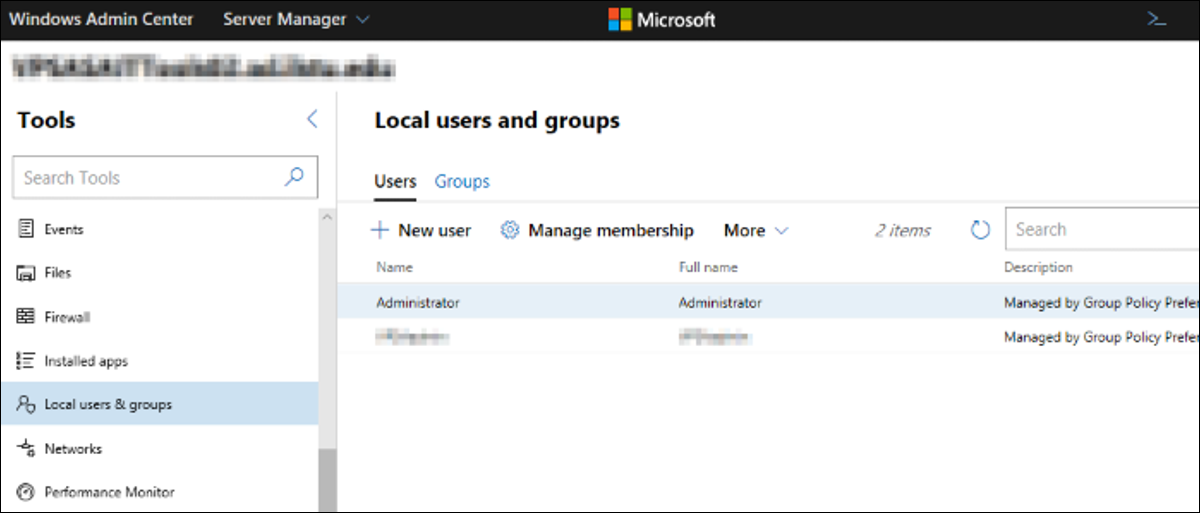
Lanzado originalmente en 2017 como Project Honolulu, Windows Admin Center (WAC) o WAC como se conoció, ha ganado muchas funciones y características para hacer que la administración de sus servidores, clústeres y PC con Windows 10 sea mucho más fácil.
WAC es una aplicación basada en navegador que se descarga y se implementa localmente, por lo que no se necesita un servidor para utilizar esta herramienta. En muchos sentidos, es un reemplazo de otras herramientas incluidas, como el Administrador del servidor y MMC. A pesar de esto, no pretende reemplazar a System Center, sino simplemente complementar ese entorno.
Características del Centro de administración de Windows
Como esta herramienta ha existido por un tiempo, ¿cuáles son todas las características que ofrece y qué puede hacer con ella para facilitar la administración del sistema? Aún cuando la lista es largo, algunas características notables son:
- Configuración de grupos y usuarios locales
- Administrar el almacenamiento
- Administrar dispositivos
- Administrador de clústeres de conmutación por error
- Administrar los servicios de Windows, las tareas programadas y la configuración de red
Introducción a WAC
Por lo general, WAC se instala en uno de dos lugares: en su escritorio local para administrar fácilmente sistemas remotos, o en un servidor Windows (con experiencia de escritorio).
Descargar
Primero, necesitas descargar el Centro de administración de Windows desde el Centro de evaluación de Microsoft (tenga en cuenta que esto no es una evaluación en sí, solo se llama así). Esto se aplica tanto a un sistema Windows 10 como a un sistema Windows Server.
Instalación
Es factible que deba realizar algunos pasos adicionales durante la instalación del MSI y según el sistema operativo.
Windows 10
- Instalado en el puerto 6516 de forma predeterminada, es factible que deba abrirlo en el Firewall de Windows.
- Si está usando Windows 10 en un grupo de trabajo o dominio, es factible que deba modificar el
TrustedHosts, que se utiliza en WinRM.
Servidor de windows
- WAC se instala como un servicio de red, que necesita que especifique el puerto y un certificado para HTTPS. El servicio puede usar un certificado autofirmado o puede proporcionar una huella digital de un certificado que ya está en la computadora.
- Del mismo modo que Windows 10, asumiendo que su servidor está en un grupo de trabajo o dominio, es factible que deba modificar el
TrustedHosts, que se utiliza en WinRM.
Escenarios comunes
Entonces, ¿cuáles son algunas de las tareas que podría querer hacer como administrador? Echemos un vistazo a algunos de esos escenarios y las alternativas que tiene disponibles. Esta no es de ninguna manera una lista exhaustiva, pero algunas de las tareas más comunes que un administrador podría querer abordar.
Configurar usuarios y grupos locales
A menudo, es necesario configurar sus usuarios y grupos. En esta circunstancia, es el administrador local, que puede o no ser administrado por una directiva de grupo. Como puede ver en el siguiente ejemplo, tenemos la capacidad de administrar la membresía de una cuenta individual (como agregar LogonAsBatchRight, que a menudo surge como un obstáculo), quitar un usuario o modificar la contraseña de un usuario. Todo esto es de gran ayuda para arreglar problemas de acceso a un sistema y auditar qué usuarios locales disponen acceso a sus sistemas.
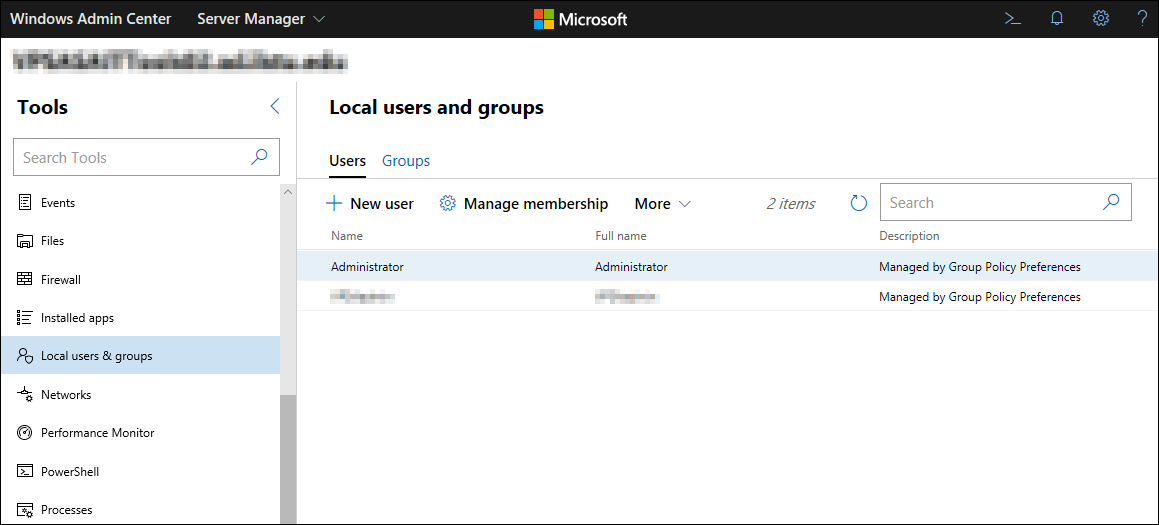
Administrar almacenamiento
Durante las operaciones diarias, el uso del disco aumenta y puede agotarse rápidamente si no presta mucha atención. Por suerte, el panel de almacenamiento le posibilita ver no solo cuáles son sus opciones, sino además cambiar el tamaño de un disco si es necesario. Aún más útil es la capacidad de modificar de forma remota los recursos compartidos de archivos, ya sea para quitar o editar una membresía de recursos compartidos.
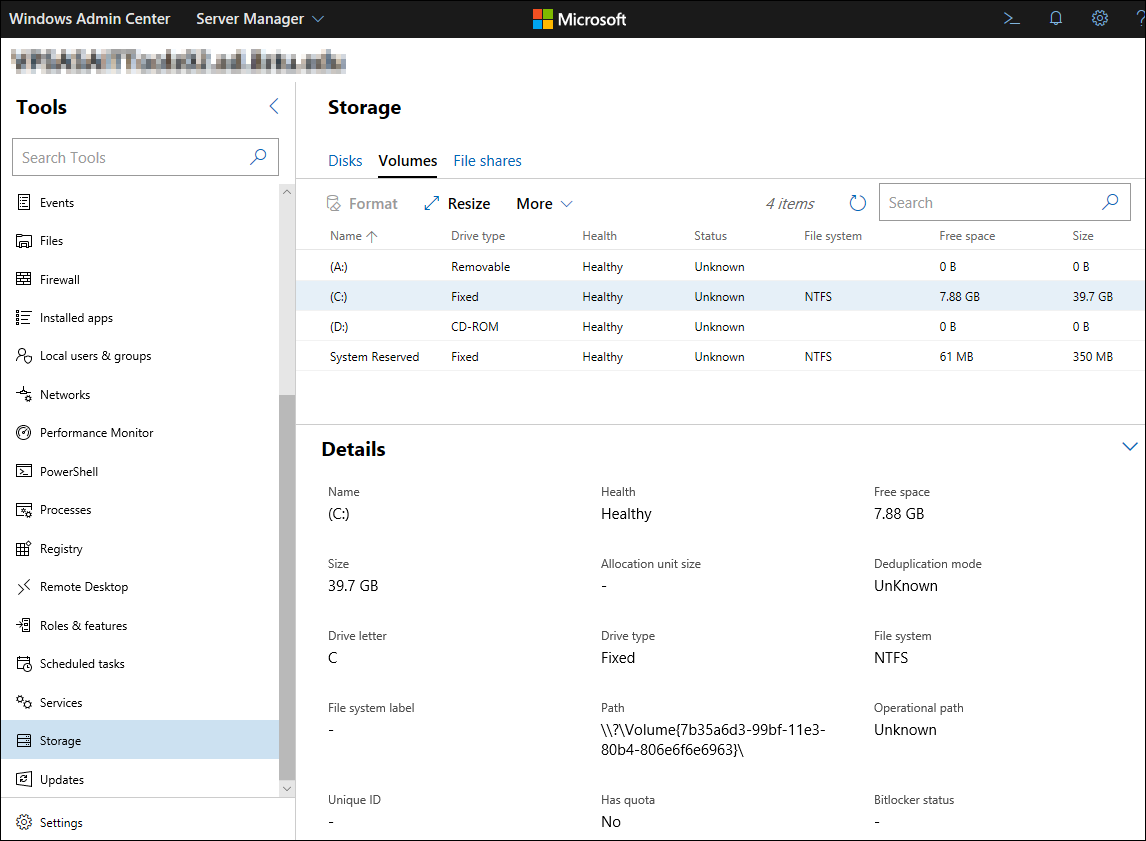
Administrar dispositivos
Deshabilitar dispositivos remotos o actualizar controladores en servidores remotos puede ser muy importante. Si no tiene los controladores correctos o los actualizados, puede sufrir problemas relacionados con la estabilidad y el rendimiento. Lo que es muy útil es la capacidad de actualizar un controlador de forma remota.
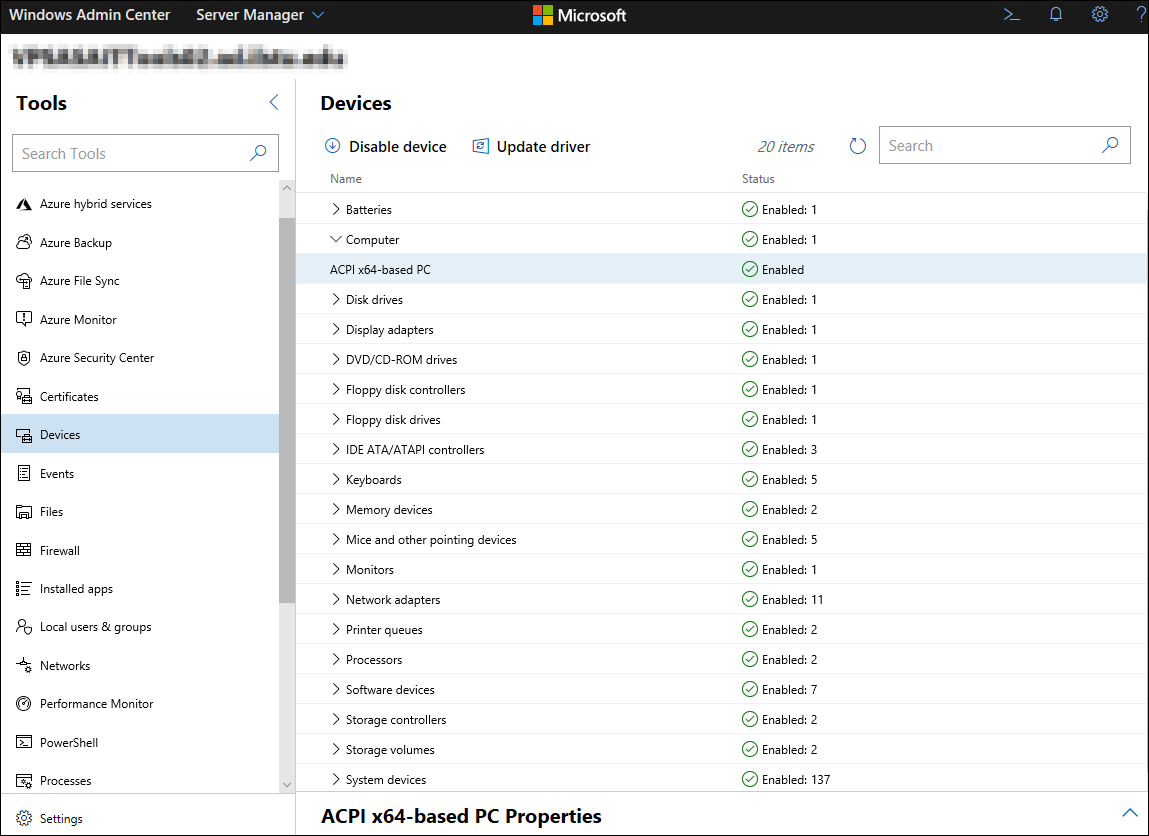
Tareas programadas por Windows
Administrar fácilmente las tareas programadas de forma remota es extremadamente útil. A menudo, es factible que deba realizar un cambio, como deshabilitar una tarea o modificar su programación, y no tendrá tiempo para entrar al servidor de forma remota. Aún cuando puede hacer esto con PowerShell, WAC hace que sea muy fácil de administrar de forma remota.
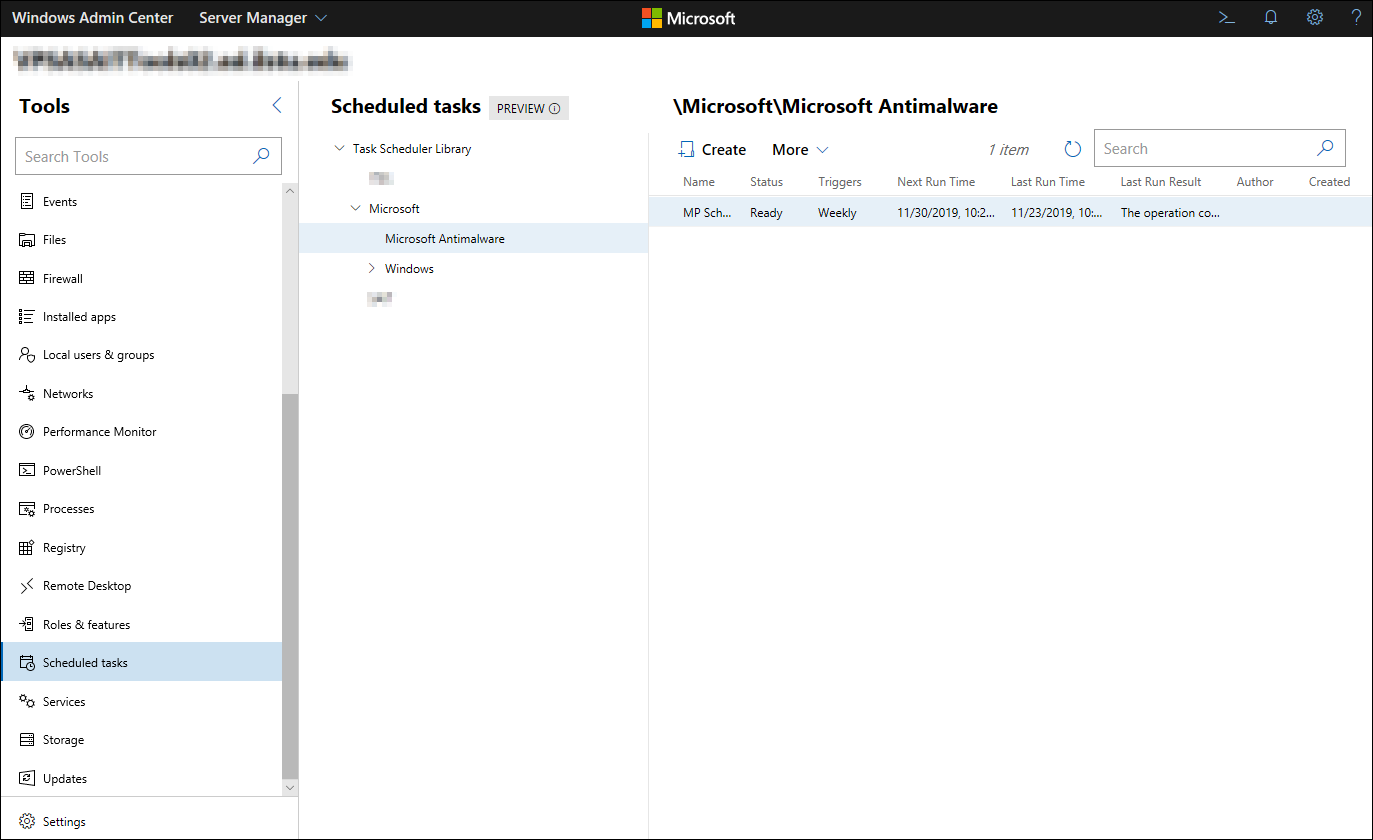
Servicios de Windows
Para terminar, administrar los servicios de Windows es útil dado que muchas aplicaciones instalan un servicio que se ejecuta con diferentes derechos de usuario. Si este es el caso, es muy útil poder cambiar de forma remota el tipo de inicio de sesión, la recuperación y la configuración del modo de inicio. ¡Especialmente si cambia la contraseña del usuario del servicio, poder cambiarla rápidamente en varios servidores desde una interfaz puede ahorrar mucho tiempo!
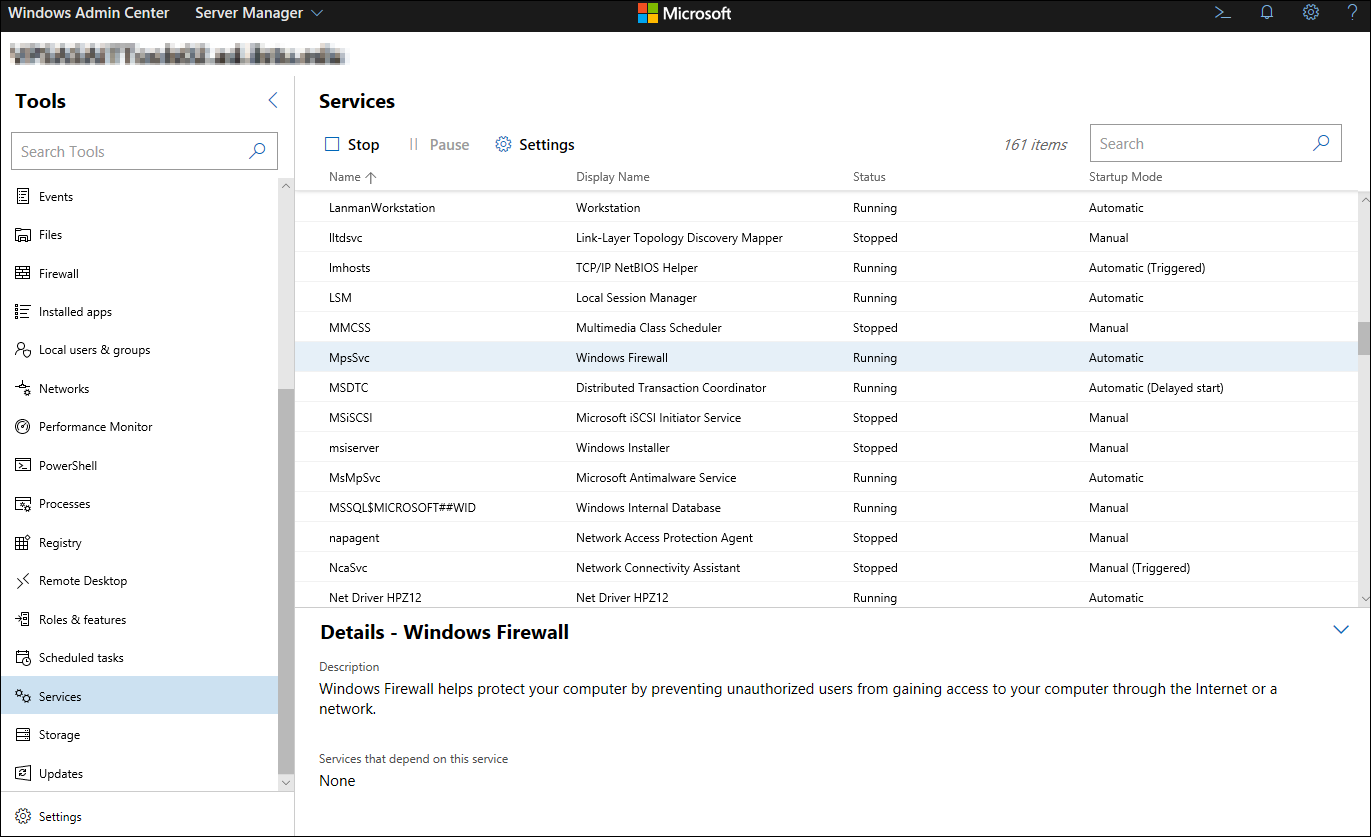
PowerShell y WAC
Es factible que haya notado en la esquina superior derecha un pequeño ícono de consola. Una capacidad única de WAC es que le brinda todo el código de PowerShell que utiliza para recuperar y realizar cambios de forma remota en los servidores. Al hacer un clic en ese pequeño ícono, puede explorar y utilizar todos los scripts que utiliza el WAC.
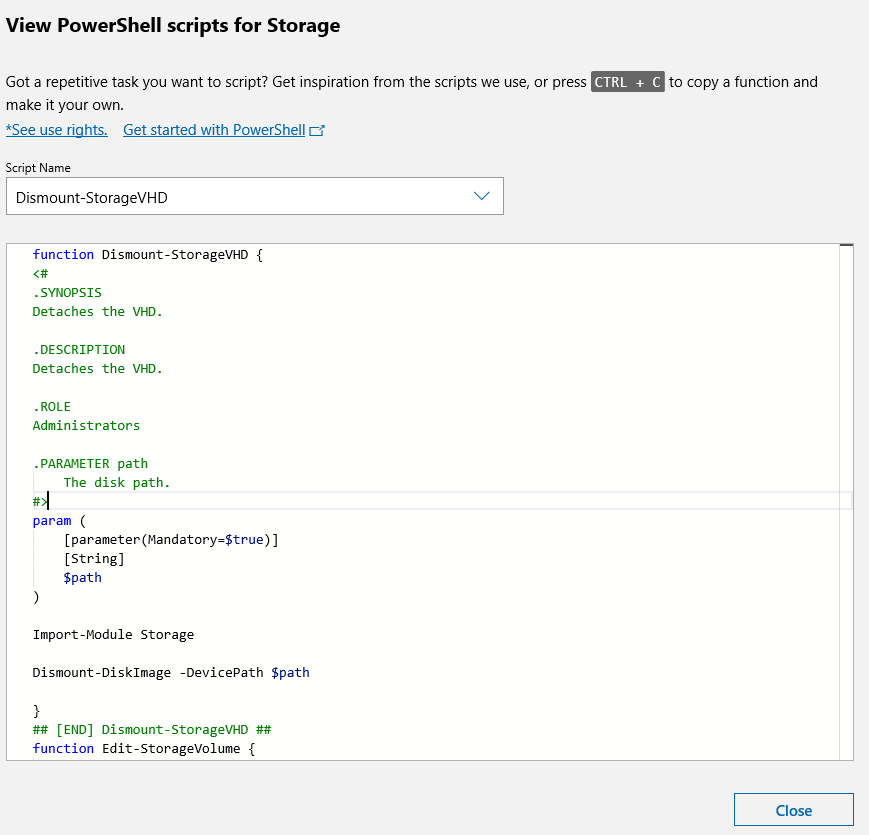
Cómo extender WAC
Microsoft estaba pensando en el futuro al diseñar el WAC. Al incorporar un kit de desarrollo de software (SDK), posibilita que cualquier persona desarrolle extensiones y funcionalidades adicionales para desarrollar verdaderamente cuánto puede hacer el WAC. Algunos ejemplos de extensiones que se han escrito para el WAC están vinculados aquí.
Si desea comenzar a escribir el suyo, puede visitar Microsoft’s documentación y sumérjase en lo que podría ser necesario para que WAC funcione para usted.
Cómo funciona WAC para usted
La administración remota de una gran cantidad de servidores es difícil. Tener un solo panel que pueda conectarse y administrar todos esos servidores de forma remota puede ser un gran ahorro de tiempo. Con las extensiones agregadas y la capacidad de ver PowerShell en uso al administrar esos servidores, puede agregar rápidamente el WAC a su flujo de trabajo de administración.
Con el lanzamiento del Centro de administración de Windows, un marco extensible y con visión de futuro estuvo disponible para que cualquier administrador de TI manejara sus sistemas. Microsoft ha invertido mucho tiempo y recursos en este producto, y ciertamente es el futuro de la administración de sistemas para una administración fácil y rápida de múltiples sistemas.






